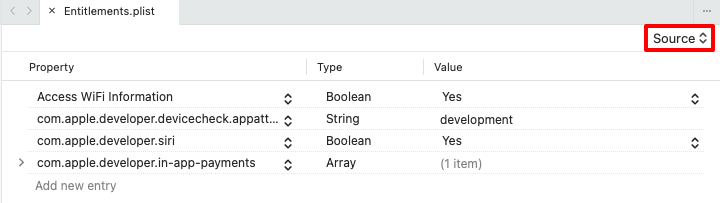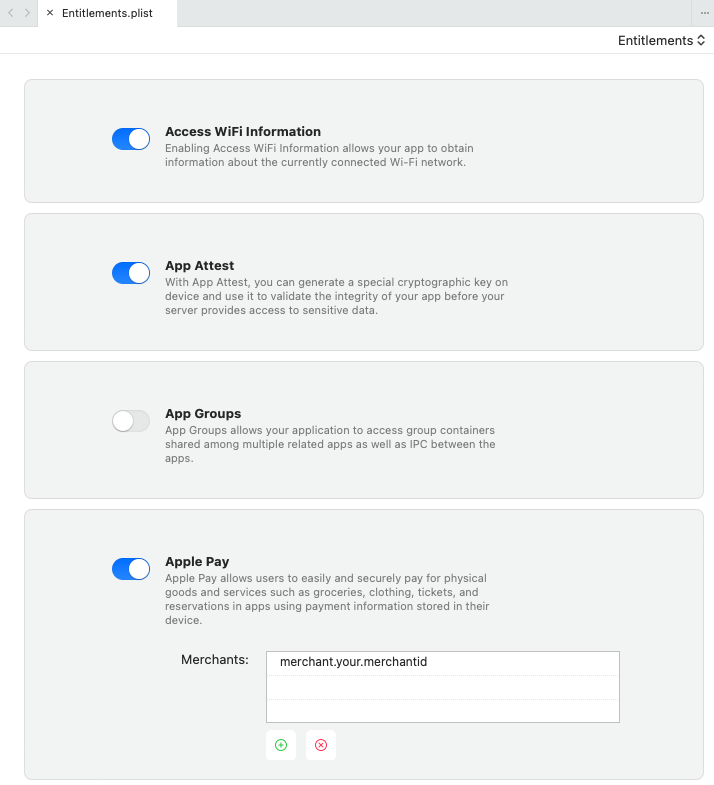iOS-Funktionen
Unter iOS werden .NET Multiplatform App UI (.NET MAUI)-Anwendungen in einer Sandbox ausgeführt, die eine Reihe von Regeln enthält, die den Zugriff zwischen der Anwendung und den Systemressourcen oder Benutzerdaten einschränken. Apple stellt Funktionen, häufig auch App-Dienste genannt, zur Erweiterung der Funktionen und des Anwendungsbereichs von iOS-Apps zur Verfügung. Funktionen ermöglichen eine tiefere Integration von Plattformfunktionen in Ihre App, z. B. die Integration mit Siri. Weitere Informationen zu Funktionen finden Sie unter Funktionen auf developer.apple.com.
Die Funktionen werden dem Bereitstellungsprofil Ihrer App hinzugefügt und beim Signieren Ihrer App mit Code verwendet. Das Bereitstellungsprofil muss eine App-ID enthalten, die mit dem Bundlebezeichner Ihrer App übereinstimmt, und die erforderlichen Funktionen müssen aktiviert sein. Das Bereitstellungsprofil kann automatisch in Visual Studio oder Visual Studio für Mac oder manuell in Ihrem Apple-Entwicklerkonto erstellt werden.
Die Funktionen sind eng mit dem Konzept der Berechtigungen verbunden. Beide erfordern die Erweiterung der Sandbox, in der Ihre App läuft, um zusätzliche Funktionen zu erhalten. Berechtigungen werden in der Regel beim Entwickeln Ihrer App hinzugefügt, während Funktionen in der Regel beim Signieren Ihrer App mit Code für die Verteilung hinzugefügt werden. Wenn jedoch die automatische Bereitstellung aktiviert ist, werden durch das Hinzufügen bestimmter Berechtigungen zu Ihrer App auch die Funktionen für Ihre App in ihrem Bereitstellungsprofil aktualisiert. Weitere Informationen zu Berechtigungen finden Sie unter Berechtigungen.
Hinzufügen von Funktionen mit Visual Studio
Funktionen können einem Bereitstellungsprofil in Visual Studio oder Visual Studio für Mac hinzugefügt werden. Dies erfordert eine automatische Bereitstellung und funktioniert nur für einen Teil der Funktionen. Weitere Informationen zur automatischen Bereitstellung finden Sie unter Automatische Bereitstellung für iOS-Apps.
In der folgenden Liste sind die Funktionen aufgeführt, die mit Visual Studio oder Visual Studio für Mac automatisch bereitgestellt werden können:
- HealthKit
- HomeKit
- Hotspotkonfiguration
- Inter-App-Audio
- Multipfad
- Netzwerkerweiterungen
- Near Field Communication-Tag-Reader
- Persönliches VPN
- Siri
- Konfiguration für drahtloses Zubehör
In Visual Studio werden alle Funktionen zur Entitlements.plist-Datei Ihrer App hinzugefügt. Die oben aufgeführten Funktionen werden auch Ihrem Bereitstellungsprofil hinzugefügt. Weitere Informationen zu Berechtigungen, einschließlich des Hinzufügens einer Berechtigungsdatei zu Ihrem Projekt, finden Sie unter Berechtigungen.
Stellen Sie in Visual Studio sicher, dass die IDE mit einem Mac Build-Host gekoppelt ist. Weitere Informationen finden Sie unter Durchführen einer Kopplung mit einem Mac für die iOS-Entwicklung.
Aktivieren Sie in Visual Studio die automatische Bereitstellung für Ihr Projekt. Weitere Informationen finden Sie unter Aktivieren der automatischen Bereitstellung.
Fügen Sie in Visual Studio Ihrem Projekt eine Entitlements.plist-Datei hinzu. Weitere Informationen finden Sie unter Hinzufügen einer Entitlements.plist-Datei .
Doppelklicken Sie im Projektmappen-Explorer auf die Datei Entitlements.plist im Ordner Plattformen > iOS Ihres .NET MAUI-App-Projekts, um sie im Berechtigungs-Editor zu öffnen.
Wählen und konfigurieren Sie im Berechtigungs-Editor alle Berechtigungen, die Sie für Ihre App benötigen:
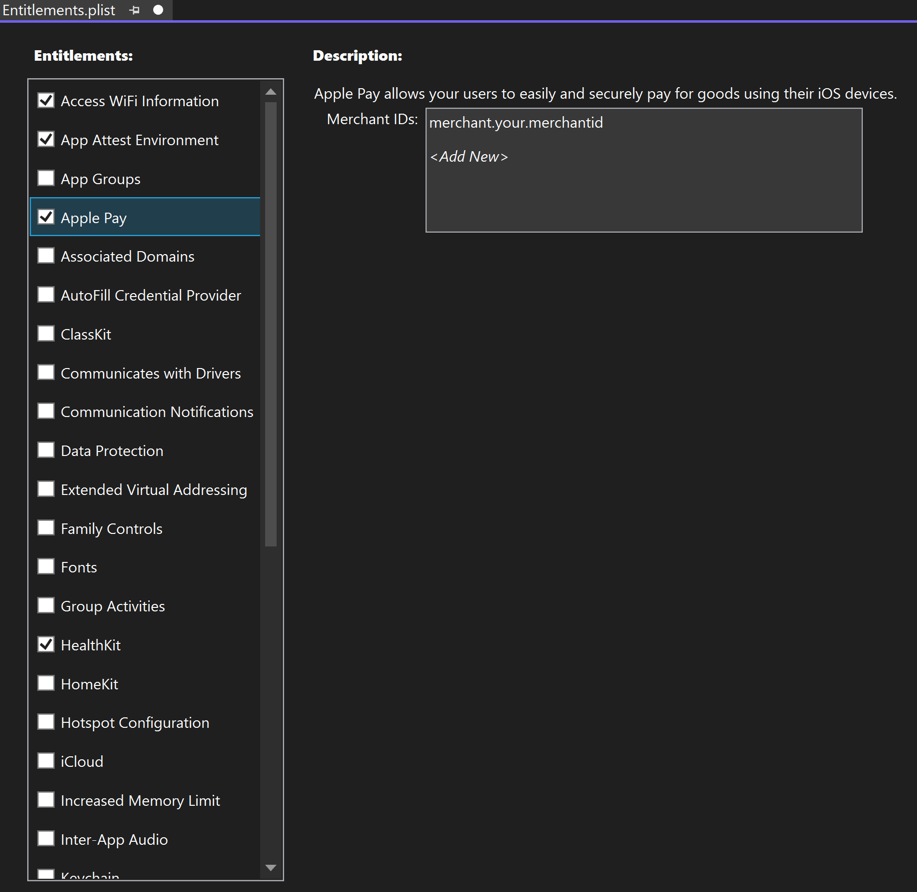
Speichern Sie die Änderungen an der Datei Entitlements.plist, um die Schlüssel/Wertpaare für die Berechtigungen in die Datei einzufügen, und fügen Sie den App-Dienst zu Ihrer App-ID hinzu.
Es kann auch notwendig sein, Datenschutzschlüssel für bestimmte Funktionen in der Info.plist zu definieren.
Hinzufügen von Funktionen in Ihrem Apple-Entwicklerkonto
Alle Funktionen können dem Bereitstellungsprofil Ihrer App in Ihrem Apple-Entwicklerkonto hinzugefügt werden. Dies erfordert eine manuelle Bereitstellung und funktioniert für alle Funktionen. Weitere Informationen zur manuellen Bereitstellung finden Sie unter Manuelle Bereitstellung für iOS-Apps.
Das Hinzufügen einer Funktion in Ihrem Apple-Entwicklerkonto ist ein mehrstufiger Prozess, der die Erstellung einer App-ID, die Erstellung eines Bereitstellungsprofils und die Aktivierung der manuellen Bereitstellung erfordert.
Wenn Sie Ihrem Bereitstellungsprofil eine neue Funktion hinzufügen, sollten Sie dieselbe Funktion auch der Datei Entitlements.plist Ihrer App hinzufügen und sicherstellen, dass die App diese Datei verwendet. Weitere Informationen finden Sie unter Berechtigungen. Es kann auch notwendig sein, Datenschutzschlüssel für bestimmte Funktionen in der Info.plist zu definieren.
Erstellen einer App-ID mit einem App-Dienst
Eine App-ID ist ähnlich wie eine Reverse-DNS-Zeichenfolge, die eine App eindeutig identifiziert, und wird benötigt, um die App, die Sie verteilen, zu identifizieren. Die App-ID sollte mit dem Bundlebezeichner für Ihre App identisch sein.
Wichtig
Der Bundlebezeichner für eine .NET MAUI-App wird in der Projektdatei als Anwendungs-ID-Eigenschaft gespeichert:
- Klicken Sie in Visual Studio im Projektmappenfenster mit der rechten Maustaste auf Ihr .NET MAUI-App-Projekt, und wählen Sie dann Eigenschaften aus. Navigieren Sie dann zur Registerkarte MAUI Shared > Allgemein. Das Feld Anwendungs-ID listet den Bundlebezeichner auf.
- Klicken Sie in Visual Studio für Mac im Projektmappenfenster mit der rechten Maustaste auf Ihr .NET MAUI-App-Projekt und wählen Sie Eigenschaften. Wählen Sie dann im Fenster Projekteigenschaften die Registerkarte Build > App-Informationen. Das Feld Anwendungs-ID listet den Bundlebezeichner auf.
Wenn der Wert des Felds Anwendungs-ID aktualisiert wird, wird der Wert des Bundlebezeichners in der Info.plist automatisch aktualisiert.
Es gibt zwei Arten von App-IDs – explizite und Platzhalter. Eine explizite App-ID ist eindeutig für eine einzelne App und hat normalerweise die Form com.domainname.myid. Eine explizite App-ID ermöglicht die Installation einer App mit einem entsprechenden Bundlebezeichner auf einem Gerät. Explizite App-IDs sind für Apps erforderlich, die appspezifische Funktionen aktivieren.
Eine explizite App-ID kann wie folgt erstellt werden:
Navigieren Sie in einem Webbrowser zum Abschnitt Bezeichner in Ihrem Apple-Entwickleraccount und klicken Sie auf die Schaltfläche +.
Wählen Sie auf der Seite Registrieren eines neuen Bezeichners die Option App-IDs und klicken Sie auf die Schaltfläche Weiter.
Wählen Sie auf der Seite Registrieren eines neuen Bezeichners den Typ App aus und klicken Sie auf die Schaltfläche Weiter.
Geben Sie auf der Seite Registrieren einer App-ID eine Beschreibung ein und setzen Sie die Bundle-ID auf Explizit. Geben Sie dann eine App-ID im Format
com.domainname.myidein: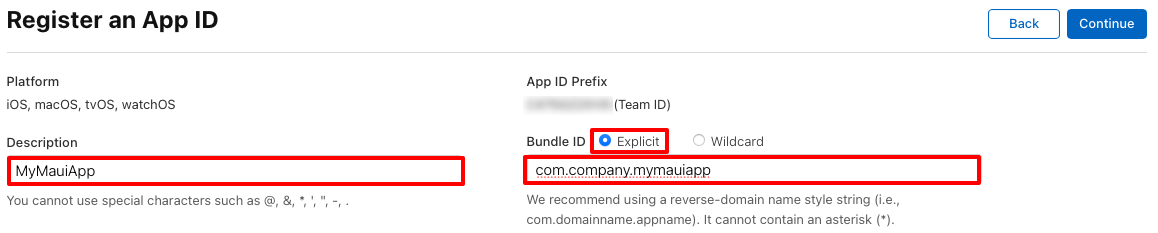
Aktivieren Sie auf der Seite Registrieren einer App-ID unter den Registerkarten Funktionen und App-Dienste die gewünschten Funktionen:
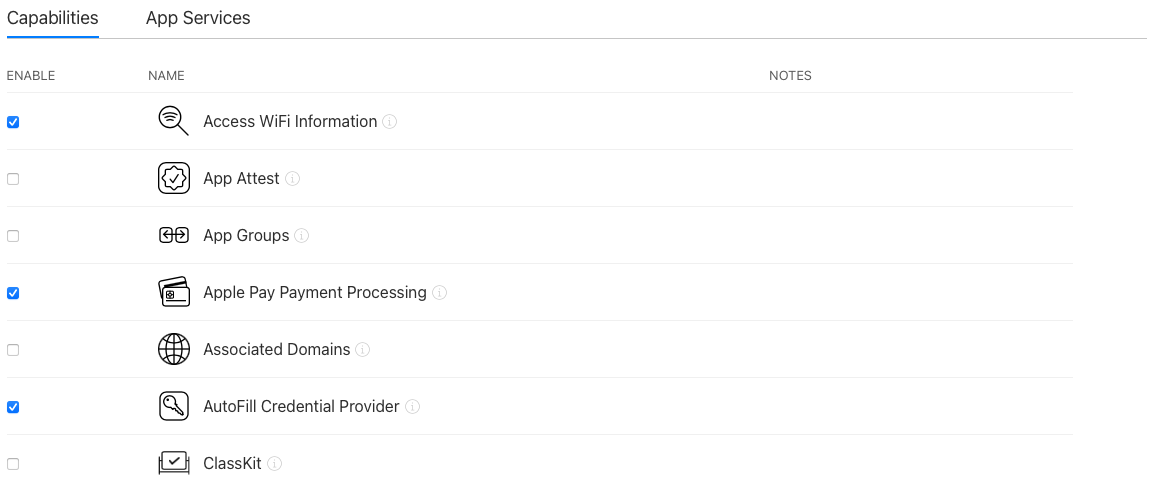
Klicken Sie auf der Seite Registrieren einer App-ID auf die Schaltfläche Weiter.
Überprüfen Sie auf der Seite Bestätigen Ihrer App-ID die Informationen und klicken Sie dann auf die Schaltfläche Registrieren. Sofern Ihre App-ID erfolgreich registriert wurde, gelangen Sie zurück zum Abschnitt Bezeichner in Ihrem Apple-Entwicklerkonto.
Klicken Sie auf der Seite Bezeichner auf die App-ID, die Sie gerade erstellt haben.
Für alle aktivierten Funktionen, die zusätzliche Einstellungen erfordern, finden Sie auf der Seite Bearbeiten Ihrer App-ID-Konfiguration eine Schaltfläche Konfigurieren
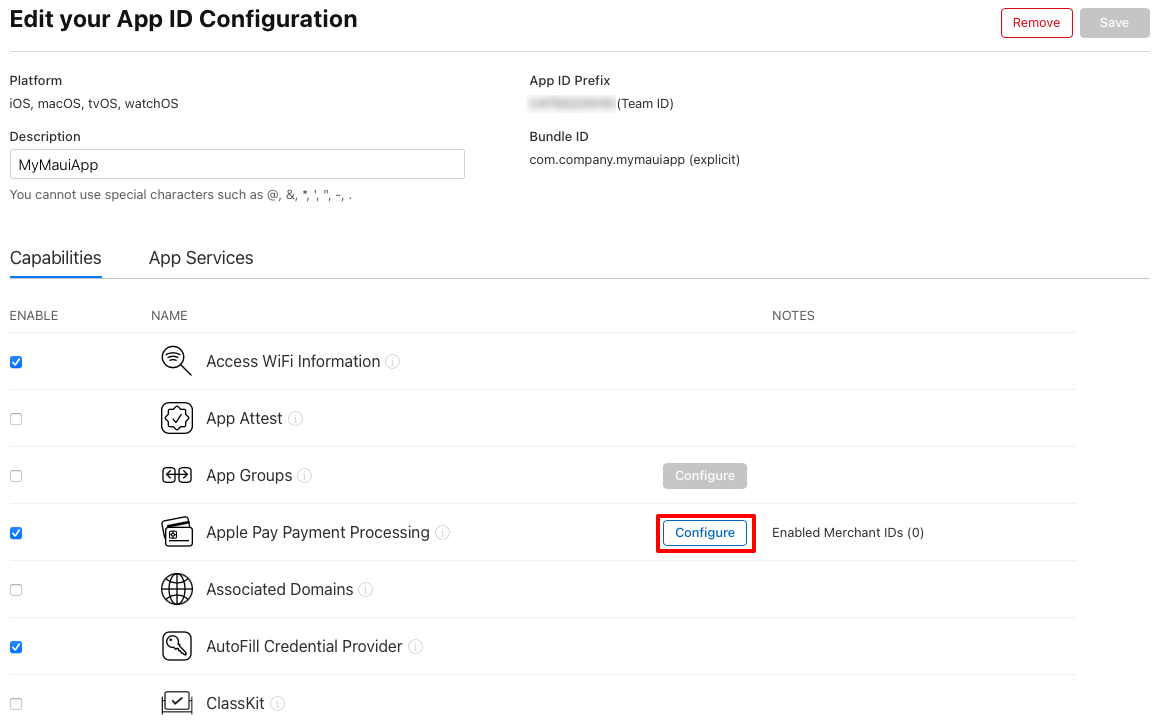
Klicken Sie auf eine der Schaltflächen Konfigurieren, um Ihre aktivierten Funktionen zu konfigurieren. Weitere Informationen finden Sie unter Konfigurieren von App-Funktionen auf developer.apple.com.
Erstellen eines Bereitstellungsprofils
Sobald Sie eine App-ID erstellt haben, müssen Sie ein Bereitstellungsprofil für die App-ID erstellen. Dazu müssen Sie zuvor ein Signaturzertifikat erstellt und ein Gerät zu Ihrem Apple-Entwicklerkonto hinzugefügt haben. Weitere Informationen finden Sie unter Erstellen eines Signaturzertifikats und Hinzufügen eines Geräts.
Ein Bereitstellungsprofil kann wie folgt erstellt werden:
Navigieren Sie in einem Webbrowser zum Abschnitt Profile Ihres Apple-Entwicklerkontos und klicken Sie auf die Schaltfläche +.
Wählen Sie auf der Seite Registrieren eines neuen Bereitstellungsprofils im Abschnitt Entwicklung die Option iOS App-Entwicklung (oder einen Verteilungsprofiltyp aus dem Abschnitt Verteilung) und klicken Sie auf die Schaltfläche Weiter:
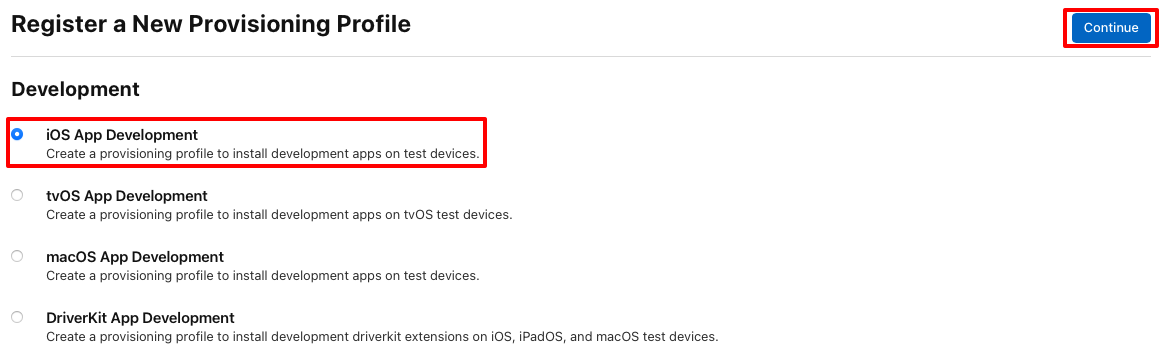
Wählen Sie auf der Seite Erstellen eines Bereitstellungsprofils Ihre App-ID aus und klicken Sie dann auf die Schaltfläche Weiter:
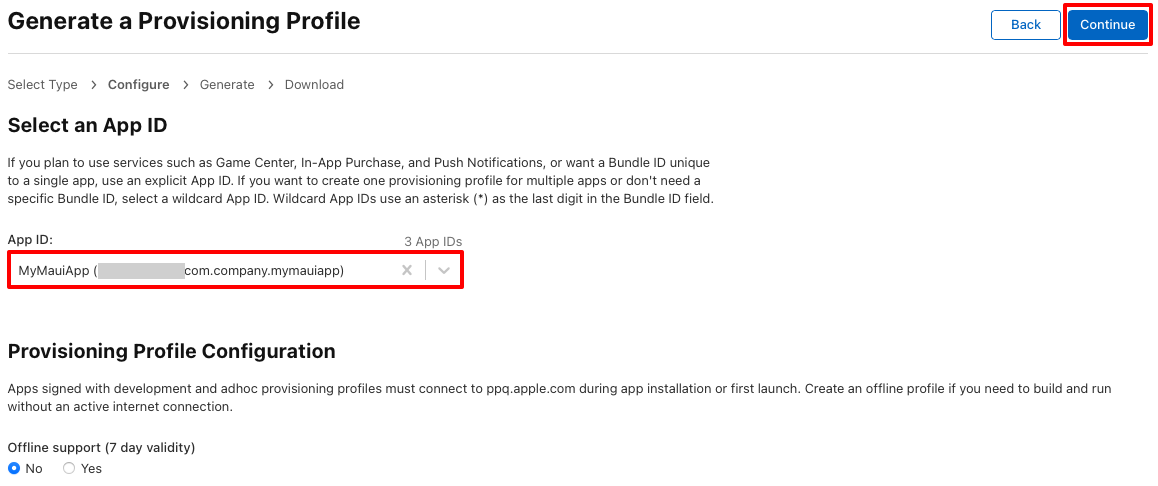
Wählen Sie auf der Seite Erstellen eines Bereitstellungsprofils die Anmeldeinformationen aus, die in das Bereitstellungsprofil aufgenommen werden sollen, und klicken Sie dann auf die Schaltfläche Weiter:
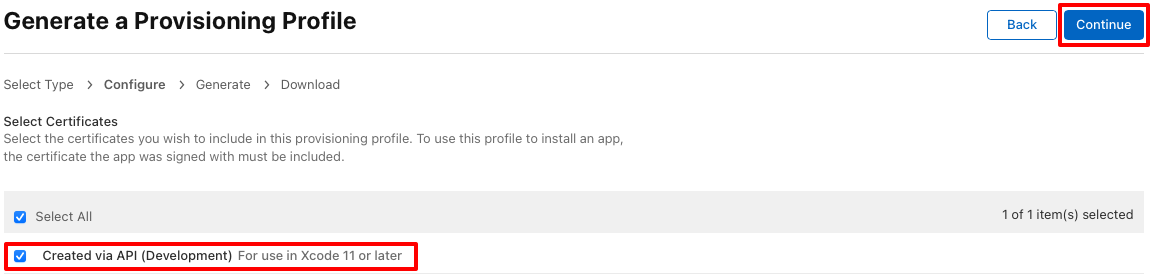
Wählen Sie auf der Seite Erstellen eines Bereitstellungsprofils die Geräte aus, auf denen die App installiert werden soll, und klicken Sie dann auf die Schaltfläche Weiter:
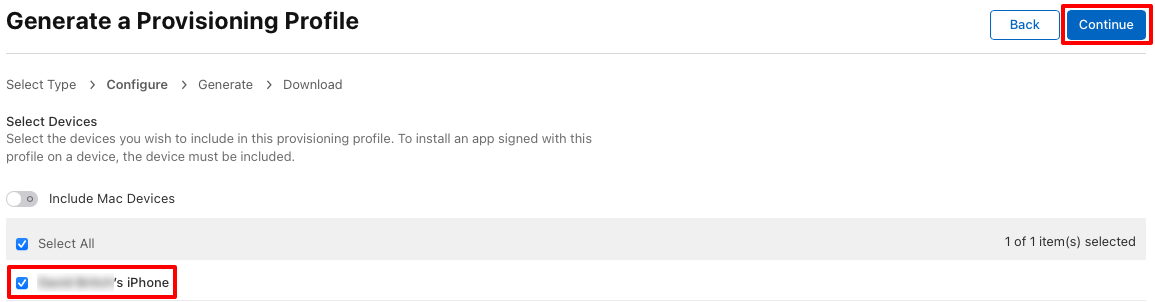
Geben Sie auf der Seite Erstellen eines Bereitstellungsprofils einen Namen für das Bereitstellungsprofil ein und klicken Sie dann auf die Schaltfläche Erstellen:
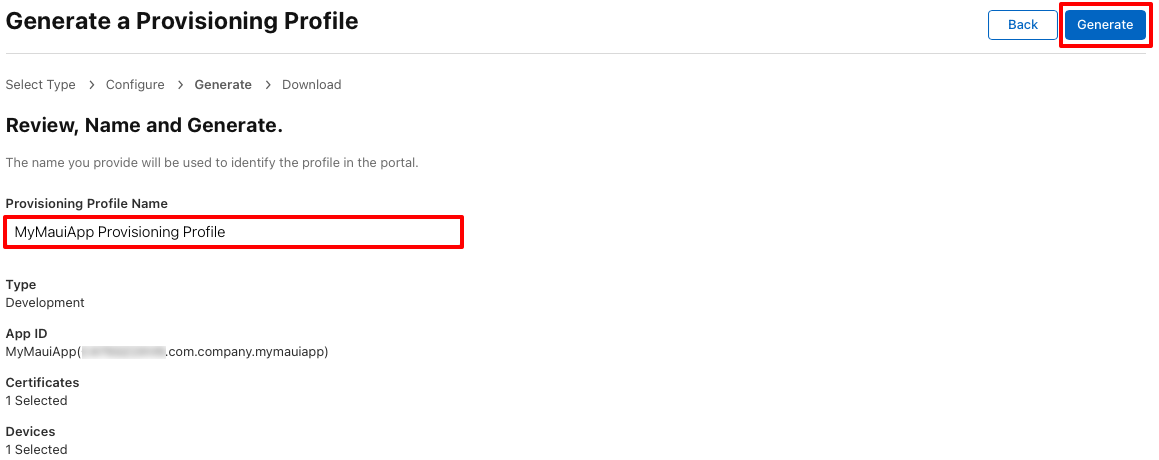
Aktivieren der manuellen Bereitstellung
Sobald Sie ein Bereitstellungsprofil erstellt haben, muss es von Visual Studio heruntergeladen und als Bereitstellungsprofil für Ihr Projekt festgelegt werden:
- Laden Sie in Visual Studio das soeben erstellte Bereitstellungsprofil herunter, damit es zum Signieren Ihrer App verfügbar ist. Weitere Informationen finden Sie unter Herunterladen von Bereitstellungsprofilen in Visual Studio.
- Aktivieren Sie in Visual Studio die manuelle Bereitstellung für Ihr Projekt. Weitere Informationen finden Sie unter Aktivieren der manuellen Bereitstellung.
Problembehandlung
In der folgenden Liste sind die häufigsten Probleme aufgeführt, die bei der Entwicklung einer .NET MAUI iOS-App auftreten, die Funktionen verwendet:
- Stellen Sie sicher, dass die richtige App-ID erstellt und im Abschnitt Bezeichner Ihres Apple- Entwicklerkontos registriert wurde.
- Stellen Sie sicher, dass die Funktion zur App-ID hinzugefügt wurde und dass die Funktion mit den richtigen Werten konfiguriert ist.
- Stellen Sie sicher, dass das Bereitstellungsprofil auf Ihrem Entwicklungsrechner installiert wurde und dass die Datei Info.plist der App einen Bundlebezeichner verwendet, die mit Ihrer App-ID identisch ist.
- Stellen Sie sicher, dass in der App-Datei Entitlements.plist die richtigen Berechtigungen aktiviert sind.
- Stellen Sie sicher, dass alle erforderlichen Datenschutzschlüssel in Info.plist festgelegt sind.
- Stellen Sie sicher, dass die App die Datei Entitlements.plist verwendet.
Feedback
Bald verfügbar: Im Laufe des Jahres 2024 werden wir GitHub-Tickets als Feedbackmechanismus für Inhalte auslaufen lassen und es durch ein neues Feedbacksystem ersetzen. Weitere Informationen finden Sie unter: https://aka.ms/ContentUserFeedback.
Einreichen und Feedback anzeigen für